Windows11推送更新的步骤教程
- 分类:Win11 教程 回答于: 2021年12月25日 11:40:00
微软总共提供两种升级Windows11的方法,一种是下载Windows11升级助手,另一种是下载Windows 11 ISO镜像,今天来说说Windows11推送更新的步骤教程.
1.点击“开始”菜单,选择“设置”项进入;
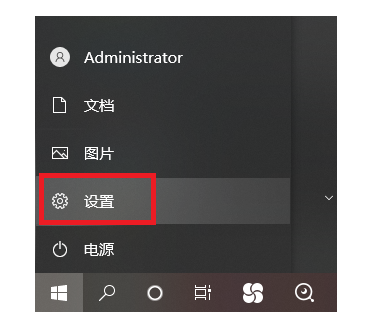
2.在Windows设置界面中点击更新与安全选项;
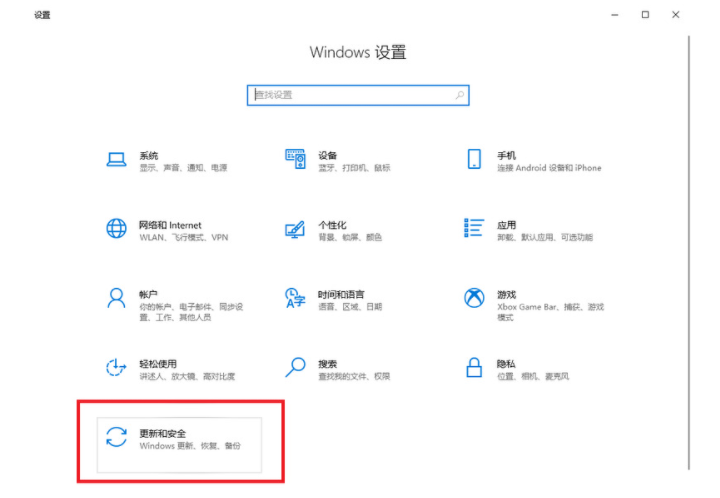
3.切换到Windows预览体验计划选项后,点击开始按钮;
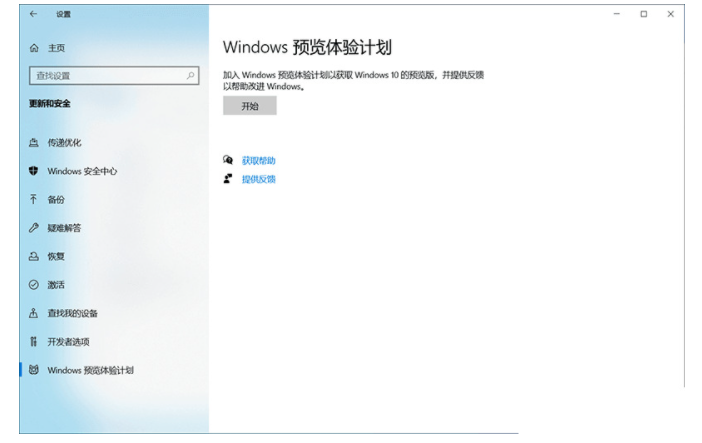
4.这里需要关联一个账户,用户们可以使用已有账户进行登录,没有的小伙伴可以自己注册一个;
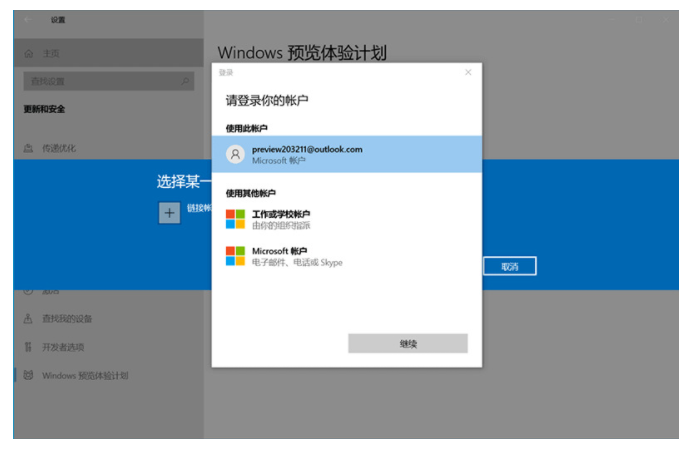
5.如图所示,在“用户设置”界面中,可以根据实际需要选择其中一个类型进行升级;
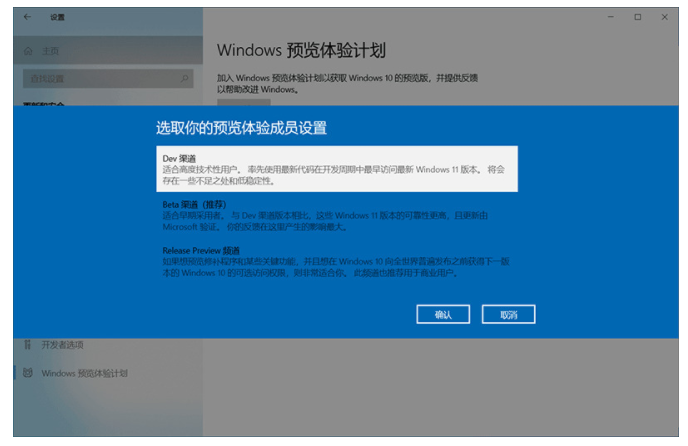
6.稍微等一些时间,等待身份核实完成之后重新进入“Windows体验计划”选项中,点击“Deve渠道”;
7.接下来只需要在“更新”的界面中,等待更新完成就可以了。
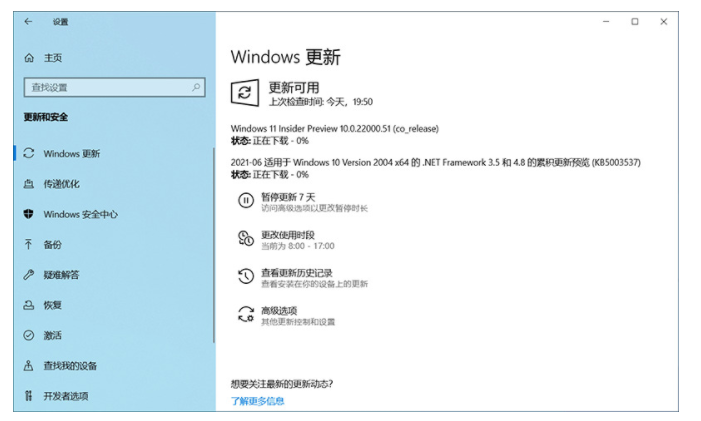
以上就是Windows11推送更新的步骤教程,希望能帮助到大家。
 有用
26
有用
26


 小白系统
小白系统


 1000
1000 1000
1000 1000
1000 1000
1000 1000
1000 1000
1000 1000
1000 1000
1000 1000
1000 0
0猜您喜欢
- win11电脑如何注销管理员账号..2024/04/27
- windows 11新版超详细的安装方法,分享w..2022/10/25
- 最新ps软件下载与安装教程:轻松掌握,快..2024/10/09
- windows11下载安装后怎么激活..2021/12/15
- 联想小新Win11怎么更改账户名称?专业教..2024/06/27
- win11触摸屏怎么关闭2022/11/22
相关推荐
- 如何重装系统:Win11台式电脑的完美选择..2024/01/18
- win11怎么录制电脑桌面的方法..2022/12/30
- windows10升级到win11的步骤2022/05/14
- win11正式版怎么安装2022/05/31
- win11是什么分区格式如何查看分区格式..2022/11/13
- win11网络需要操作连接的方法介绍..2022/07/06














 关注微信公众号
关注微信公众号



